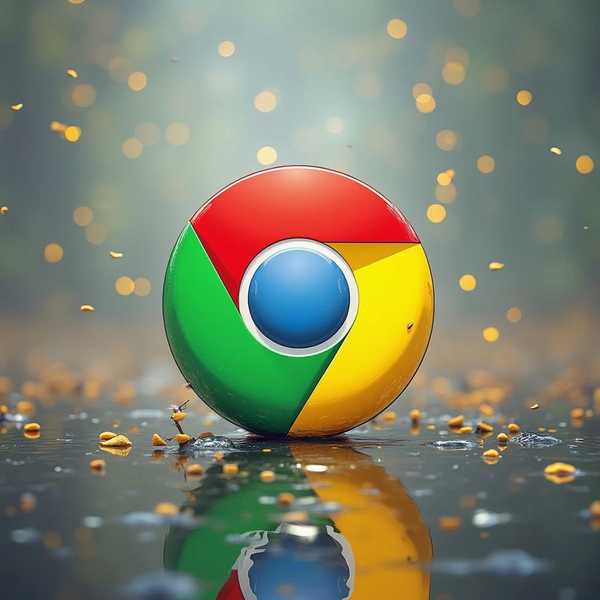想知道电脑的IP地址?无论是为了网络调试、远程连接还是安全设置,查询IP地址都是最基础的操作。Windows系统提供了多种简单方法,比如通过命令提示符一键获取、在图形界面中查看网络属性,甚至用第三方工具快速识别。下面将详细介绍几种最常用的查询方式,无论是电脑小白还是技术达人,都能轻松找到答案。
1、命令提示符一键查询
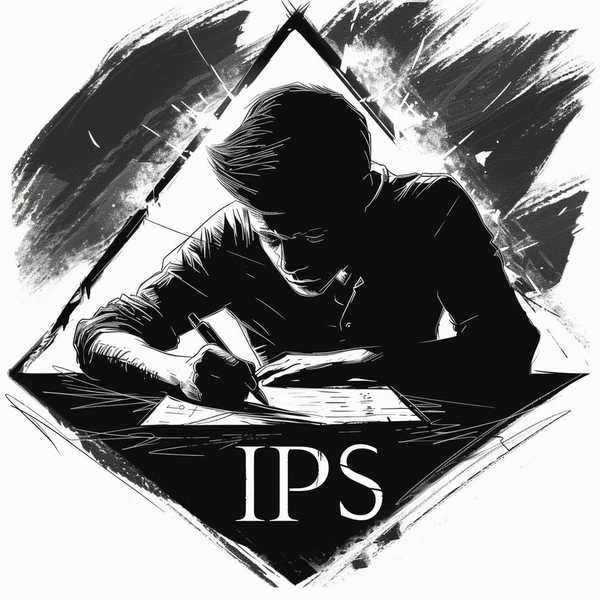
最快捷的方法莫过于使用命令提示符。按下键盘上的Win+R组合键,输入cmd回车,然后在弹出的黑色窗口中输入ipconfig并回车。你会看到一串信息,其中标有IPv4地址的一行就是当前电脑的本地IP(例如192.168.1.XX)。如果连接了多个网络(比如同时用着Wi-Fi和有线),记得找到对应适配器的信息。这个方法适用于所有Windows版本,无需任何额外工具。
2、图形界面逐步查看
如果不习惯命令行,Windows的图形界面同样友好。点击任务栏右下角的网络图标,选择网络和Internet设置,进入后点击属性,下拉就能看到IPv4地址。或者通过控制面板:打开网络和共享中心→点击当前连接的网络名称→选择详细信息,IP地址会清晰列出。这种方式适合对电脑操作不熟悉的用户,每一步都有直观的按钮指引。
3、路由器管理界面
如果需要查看的是公网IP(即整个网络对外的IP),可以登录路由器管理页面。在浏览器地址栏输入192.168.1.1或192.168.0.1(具体地址参考路由器背面标签),用管理员账号登录后,在网络状态或DHCP客户端列表中,不仅能找到电脑的局域网IP,还能看到路由器分配的公网IP。注意,家庭宽带用户的公网IP通常由运营商动态分配,重启路由器可能会变化。
4、第三方工具辅助
对于需要更多网络信息的用户,第三方工具如驱动人生或在线IP查询网站(如WhatIsMyIP)是不错的选择。安装驱动人生后,在硬件检测界面可直接查看网卡详情,包括IP地址和MAC地址;而访问WhatIsMyIP等网站则会自动显示你的公网IP和地理位置,无需任何配置。这类工具尤其适合需要批量管理多台设备或获取详细网络分析报告的场景。创新科技网 Www.ZQCYZG.CoM
5、区分内外网IP
查询时要注意IP地址的类型:内网IP(如192.168.x.x、10.x.x.x)是路由器分配给设备的局域网标识,无法直接从互联网访问;公网IP则是整个网络对外的唯一地址。通过命令提示符或系统设置查到的通常是内网IP,而搜索引擎直接查询“IP”或路由器管理界面显示的是公网IP。远程访问或端口映射时需要明确区分两者。